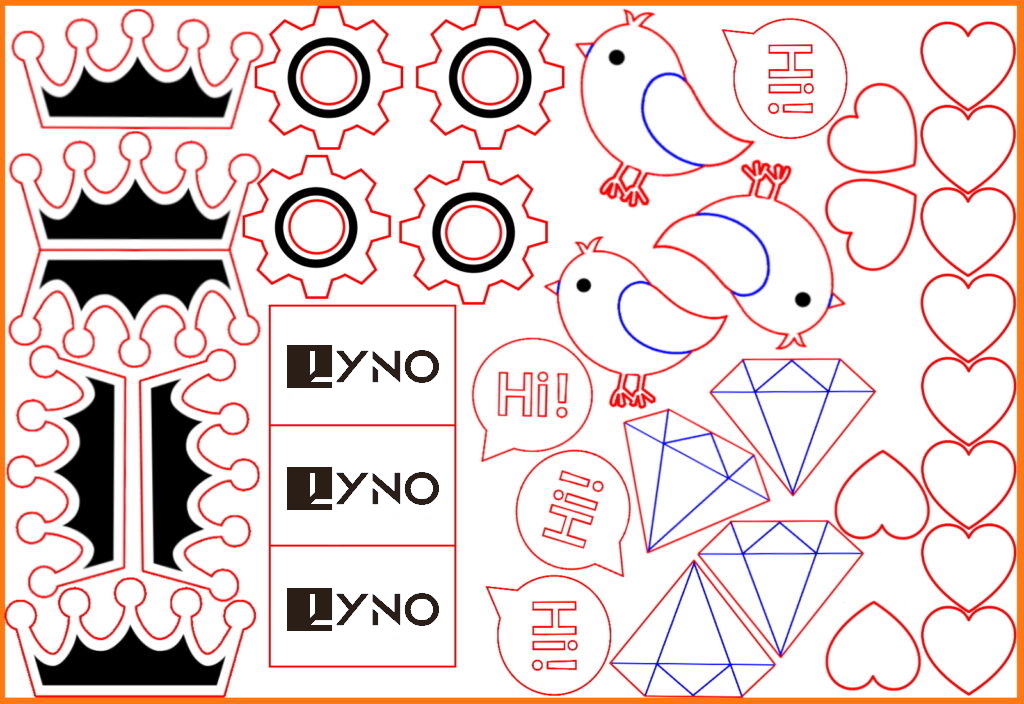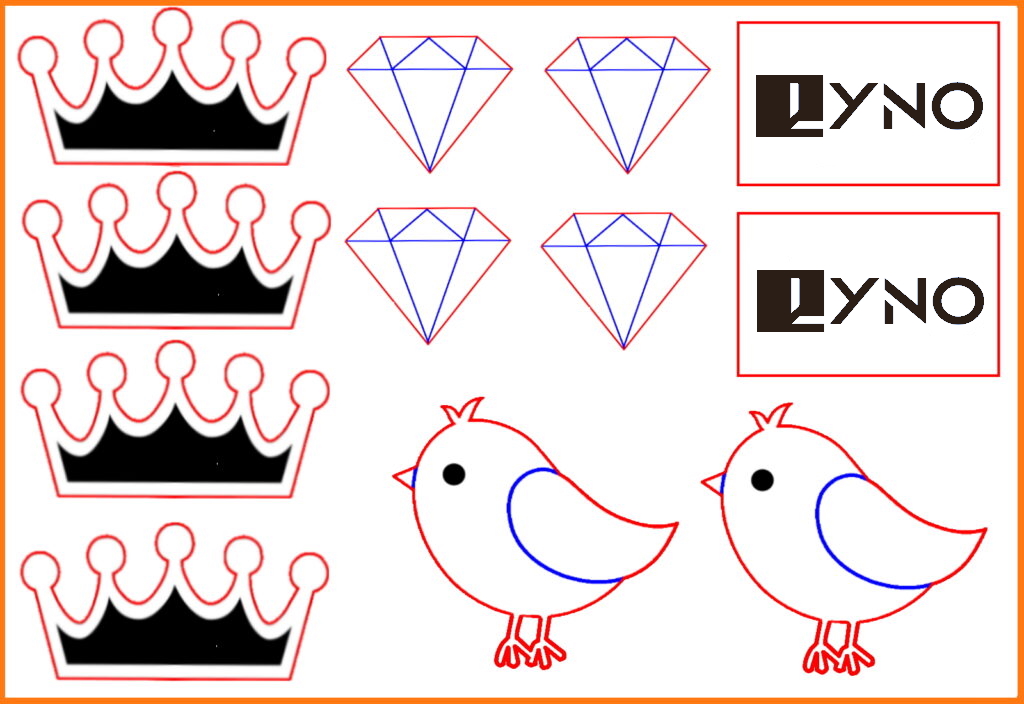Nadat je het materiaal, lijn, kleur en de bladafmeting hebt uitgekozen kun je gaan ontwerpen. Zorg dat het bestand in het programma waar je mee werkt is afgesteld op 100% de bladafmeting die je wilt gebruiken.

Regels:
1) Zorg tijdens het ontwerpen dat de rand, tenminste 2,5 mm, vrij blijft rondom de plaat. Bijvoorbeeld: Heb je een plaat met een afmeting van 900×600 mm? Dan kan het ontwerp op een veilige manier maximaal 897×597 mm groot zijn.
2) Daarnaast moet elk ontwerp in de tekening een minimale tussenruimte hebben van 1 mm.

Wetende wat de maximale gekozen bladafmeting is, is ook een goede manier om je ontwerp zodanig te ontwerpen/plaatsen dat je het meeste uit de plaat kan halen. Passen er vanwege de afmeting bijvoorbeeld net geen vier cirkels naast elkaar? Beslis of het mogelijk is de cirkels iets te verkleinen zodat er alsnog vier cirkels oppassen in plaats van drie. In de meeste gevallen zijn deze vier cirkels gelijk in kosten in vergelijking met de eerder geplande drie cirkels.

Wanneer je een bestand aanlevert met meerdere ontwerpen, zorg er dan voor dat deze zo efficient mogelijk zijn ingedeelt op het blad om kosten te besparen. Prijzen zijn gebaseerd op snijtijd en materiaal kosten en door je ontwerp zo effcient mogelijk in te delen kan je besparen op beiden.
Voorbeeld 1: Gunstige indeling van ontwerpen op het blad
Hou dezelfde kleuren bij elkaar, dit is vooral van belang bij ratser ets lijnen (zwarte lijnen/gebieden). In het voorbeeld is de beschikbare ruimte zo goed mogelijk benut. Ontwerpen zijn waar nodig gedraaid om zo efficient mogelijk te werken. Denk aan de minimaal 2,5 mm randvrijheid en minimaal 1 mm tussen verschillende ontwerpen.

Pro tip: ontwerpen kunnen snijlijnen (rode lijnen) delen, een voorbeeld is te zien bij de kronen en de Lyno logo’s in het ontwerp.
Maar let op! Zorg ervoor dat deze gedeelde lijn bestaat uit een enkele lijn gedeeld tussen de ontwerpen – dus niet overlappend (dus niet een van elk ontwerp).

Voorbeeld 2: Onefficiente indeling van ontwerpen op het blad
Ontwerpen staan verspreid over het blad, is er erg veel verloren ruimte en ontwerpen met een raster ets (zwarte lijnen) staan eveneens verspreid over het blad. Denk eraan dat de raster ets werkt als een inktprinter. De laser zal in dit proces heen en weer over de plaat bewegen om alle raster etsen te tekenen. Als ontwerpen verspreid over het blad ontworpen staan zal dit de productietijd (en daarmee de kosten) aanzienlijk doen verhogen.